Ändern Sie die Standorteinstellungen von Windows 10. In diesem Artikel erkläre ich, wie man die Standorteinstellungen in Windows 10 ändert.
Windows 10 ermittelt Ihren Standort mithilfe von GPS-Informationen und der IP-Adresse, die Ihr Gerät mit dem Internet verbindet. Der Standort, den die Ortungsdienste von Windows 10 ermitteln, ist normalerweise genau oder nicht genau.
Es empfiehlt sich, die Ortungsdienste in Windows 10 so einzurichten, dass sie der Nutzung des Windows-Benutzers entsprechen.
Wenn Sie Ortungsdienste nicht direkt nutzen, empfiehlt es sich, die Ortungsdienste so einzurichten, dass in Windows 10 keine Ortungsdienste im Hintergrund genutzt werden.
Legen Sie die Standorteinstellungen von Windows 10 fest und verwalten Sie sie
Unter Windows 10 können Sie sofort erkennen, ob eine Anwendung Ihren Standort verwendet. Anschließend wird in der Taskleiste ein rundes Symbol angezeigt.
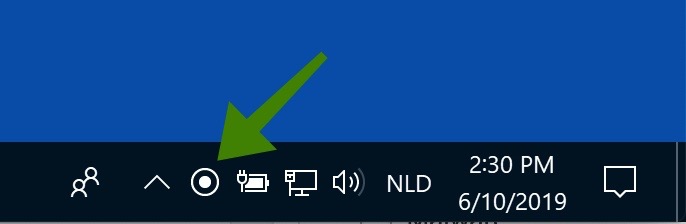
Werden Ortungsdienste unnötig genutzt, geht dies zu Lasten der Computerprozesse und der Privatsphäre. Ortungsdienste in Windows 10 werden auch verwendet, um Anwendungen Informationen über Ihren zuletzt besuchten Standort bereitzustellen.
Diese Standortinformationen, die die Anwendung nutzt und speichert, werden an Microsoft weitergegeben und unter anderem für Werbezwecke genutzt.
Für Ihre Online-Privatsphäre ist es außerdem wichtig, die Standorteinstellungen in Windows 10 einzusehen und bei Bedarf an Ihre Wünsche anzupassen.
Wo finde ich Standorteinstellungen in Windows 10?
Klicken Sie auf die Windows-Startschaltfläche, klicken Sie auf das Zahnradsymbol im Startmenü und öffnen Sie die Einstellungen.
Wählen Sie im Einstellungsmenü Datenschutz aus.
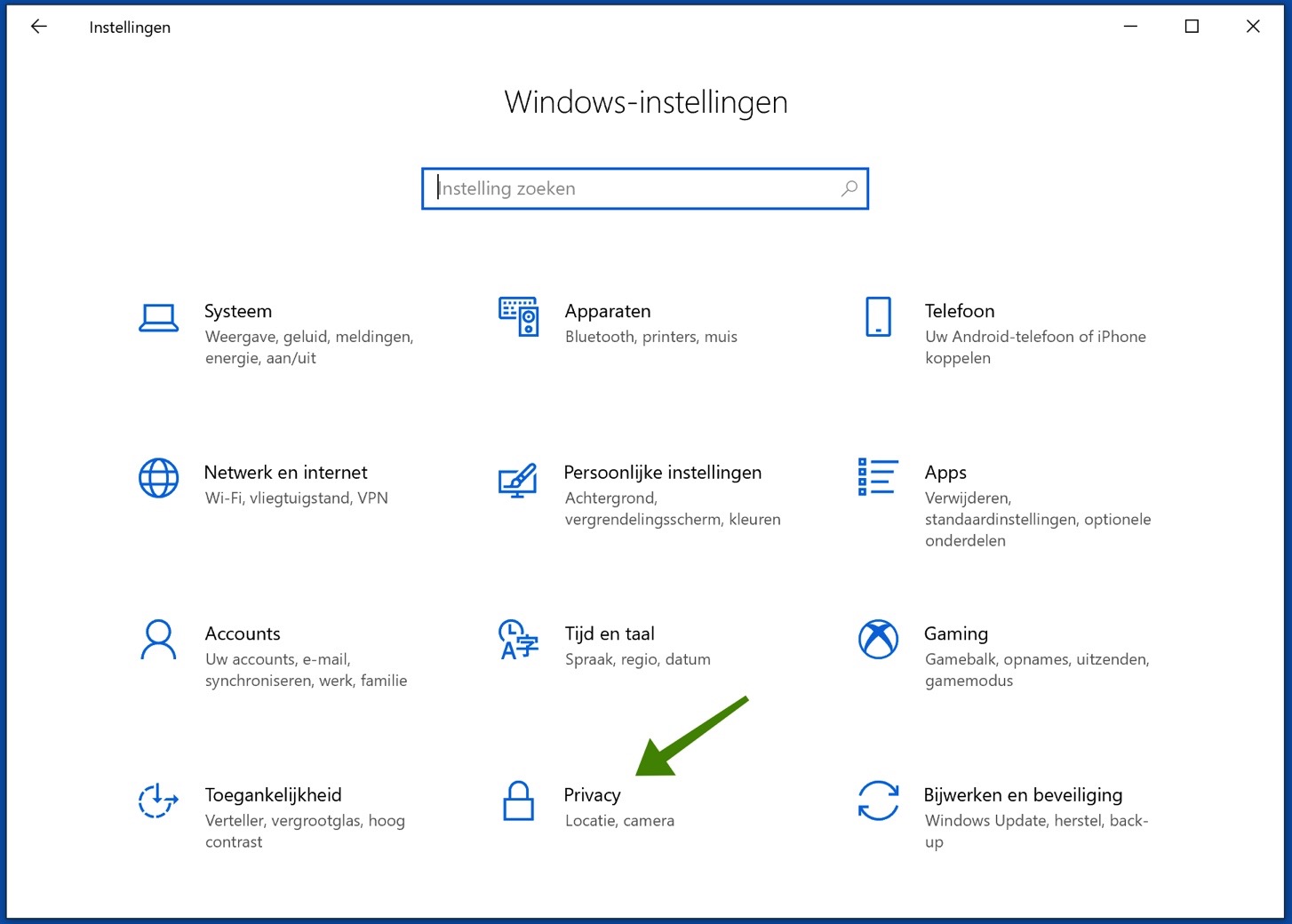
Sie befinden sich nun im Datenschutzmenü von Windows 10. Hier können Sie verschiedene Datenschutzeinstellungen verwalten.
Im linken Menü sehen Sie ein Menü namens „App-Berechtigungen“ mit Standort darunter. Öffnen Sie diese Standorteinstellungen.
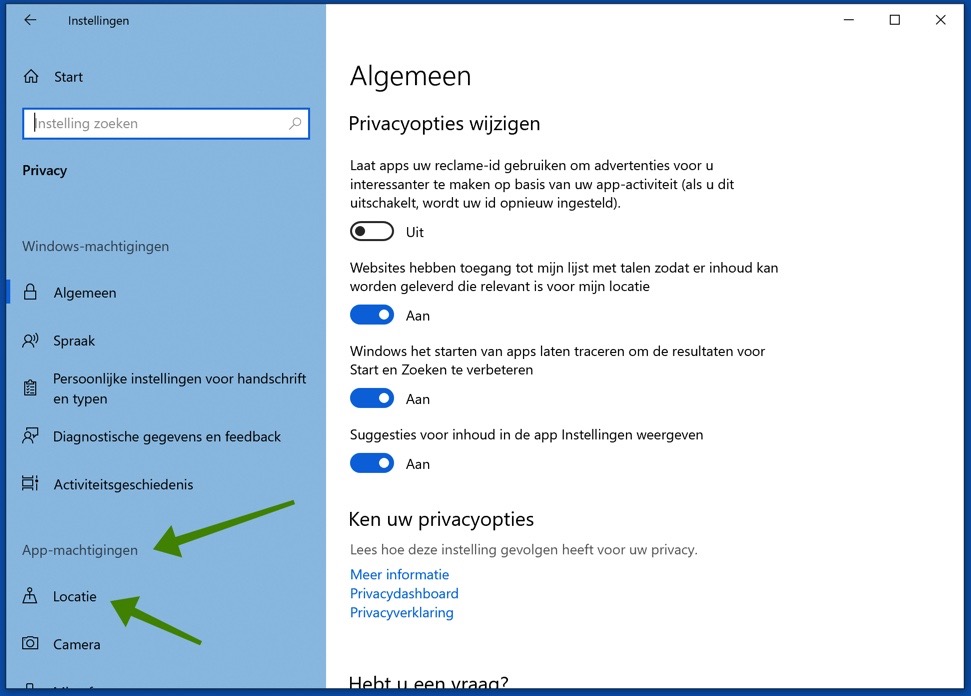
Aktivieren oder deaktivieren Sie den Standort in Windows 10
Im Standortmenü können Sie Standortdienste aktivieren oder deaktivieren. Klicken Sie unter „Standortzugriff auf diesem Gerät zulassen“ auf die Schaltfläche „Ändern“.
Durch Klicken auf die Schaltfläche „Ein“ oder „Aus“ können Sie die Standortdienste auf Ihrem Gerät verwalten. Sie sollten diese Option aktivieren, wenn Sie Ortungsdienste auf Ihrem Gerät nutzen.
Standorteinstellungen pro Anwendung in Windows 10
In Windows 10 ist es möglich, pro Anwendung festzulegen, ob sie die Standortfunktion nutzen kann.
Dadurch können Sie feststellen, ob eine Anwendung Zugriff auf Ortungsdienste hat und die andere Anwendung nicht.
Aktivieren Sie die Option „Apps den Zugriff auf Ihren Standort erlauben“, wenn Sie möchten, oder deaktivieren Sie sie, wenn Sie keine Standorteinstellungen pro Anwendung verwenden.
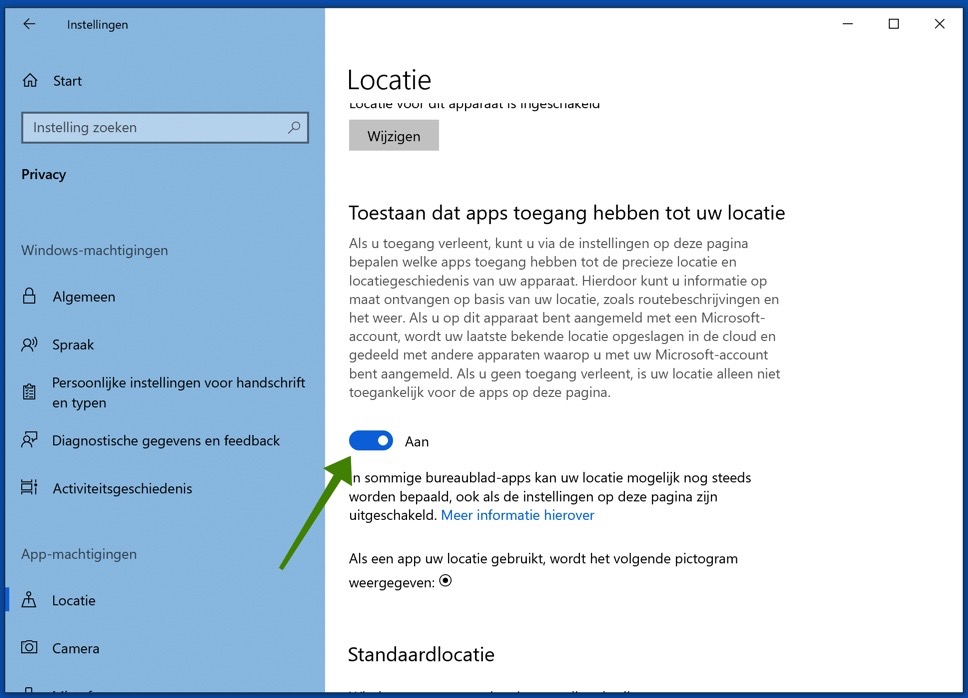
Legen Sie den Standardspeicherort in Windows 10 fest
Wenn auf Ihrem Gerät kein Internet vorhanden ist, kein GPS vorhanden ist oder es Windows aus irgendeinem Grund nicht möglich ist, einen genauen Standort zu verwenden, können Sie einen Standardstandort eingeben.
Klicken Sie auf die Schaltfläche „Standardspeicherort festlegen“.
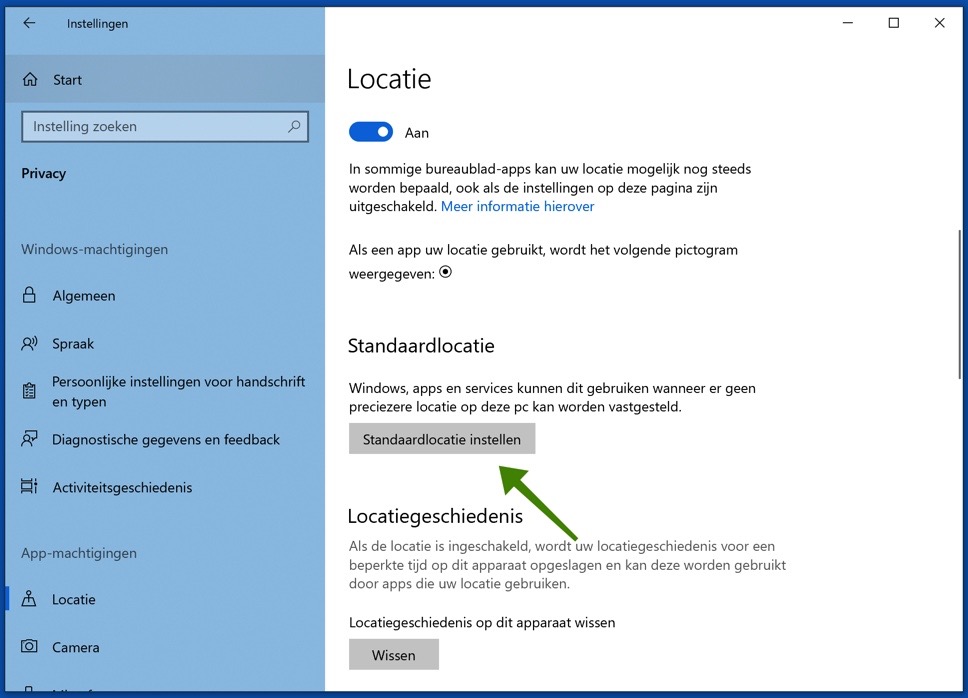
Die Kartenanwendung wird nun gestartet. Oben links in der Kartenanwendung wird die Schaltfläche „Standardstandort festlegen“ angezeigt. Klicken Sie auf die Schaltfläche, geben Sie Ihren Standardstandort ein und schließen Sie die Kartenanwendung. Ihr Standardstandort ist nun festgelegt.
Ebenso können Sie Ihren Standardstandort ändern oder löschen.
Löschen Sie den Standortverlauf in Windows 10
Standorte werden für einen bestimmten Zeitraum auf Ihrem Gerät gespeichert. Windows zeichnet Standorte auf, an denen sich das Gerät befunden hat (vorausgesetzt natürlich, die Ortungsdienste sind aktiviert).
Sie können die gespeicherten Standorte ganz einfach löschen, indem Sie auf diesem Gerät im Menü „Standortverlauf löschen“ auf die Schaltfläche „Löschen“ klicken.
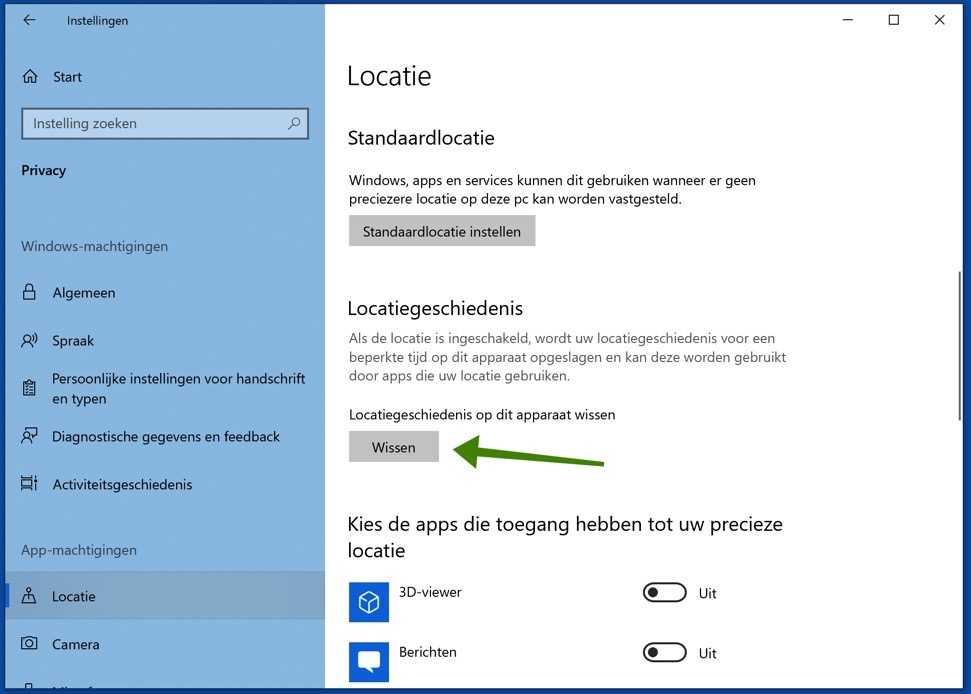
Wenn Sie den Standortverlauf löschen, wird hinter der Schaltfläche „Löschen“ ein Häkchen angezeigt.
Steuern Sie, welche Anwendungen auf den Standort in Windows 10 zugreifen können
Sie können Softwareanwendungen Zugriff auf Ihren genauen Standort gewähren und so Anwendungen verwalten, die auf Standortdienste zugreifen können oder nicht.
Nützlich, wenn Sie nicht möchten, dass Ihr Standort überall von jeder Anwendung ermittelt wird.
Wählen Sie eine Anwendung aus der Liste aus.
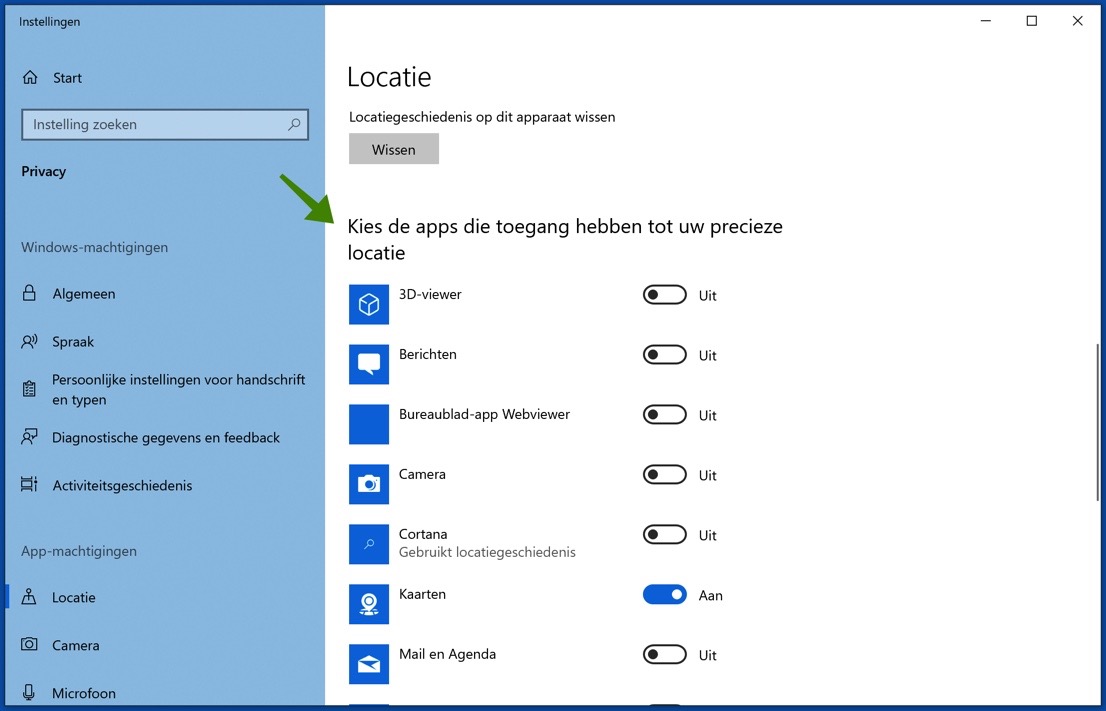
Ich hoffe, dieser Artikel hat Ihnen beim Einrichten und Verwalten von Ortungsdiensten in Windows 10 geholfen.

Ich kann meinen Standort nicht aktivieren. Es wird angezeigt, dass er von einer Organisation verwaltet wird. Wenn die Einstellungen ausgeblendet sind, bin ich Moderator meines PCs. Wie löse ich das Problem?
Hallo, Sie können dieses Problem lösen, indem Sie alle Tipps aus diesem Artikel befolgen und sehen, welche davon funktioniert: https://www.pc-tips.info/tips/windows-tips/sommige-instellingen-worden-door-uw-organisatie-beheerd-verwijderen/. Spoiler: viel Arbeit. Darüber hinaus müssen Sie Administrator des PCs sein. Jede Verknüpfung mit dem Werk kann dafür sorgen, dass diese Botschaft vorhanden ist.
Viel Glück! Grüße, Stefan
Hallo, danke, ich habe es geschafft, Grüße Esther
Spitze! Danke für die Rückmeldung.
Grüße, Stefan
Ich erhalte die Nachricht, dass ich mich in Bergen op Zoom befinde und mich auf der anderen Seite von Brabant nahe der deutschen Grenze befinde. Wie ist das möglich?
Hallo, das ist möglich, da der Standort auf der IP-Adresse basiert. Der Knotenpunkt Ihrer Internetverbindung befindet sich wahrscheinlich in Bergen op Zoom. Einige Dinge können Sie über iplocation.com überprüfen. Sie können dies nicht ändern. Grüße Stefan
Ich habe Windows 10 auf dem PC.
Wenn ich meinen PC starte, wird als Standort Amsterdam angezeigt.
Wie kann ich das an meinem aktuellen Wohnort ändern?
Hallo Rinie,
Der Standort Amsterdam basiert auf der IP-Adresse Ihrer Internetverbindung. In diesem Artikel finden Sie ein Kapitel mit dem Titel „Standardspeicherort in Windows 10 festlegen“. Klicken Sie in Windows 10 auf den Kreis in der Taskleiste (Standort). Klicken Sie in den Standorteinstellungen auf Standardstandort festlegen. Geben Sie anschließend in der Anwendung „Karten“ in Windows Ihren gewünschten Standort ein und bestätigen Sie. Würde gerne hören, ob es funktioniert hat!